Adobe Acrobat官方版
Adobe Acrobat官方版是款针对PDF文件所打造的办公工具。Adobe Acrobat X Pro 10内置丰富的文本设计工具,无论是添加文字特效还是常用的排版工具,都是非常全面。Adobe Acrobat还能简化我们文档的开发和审阅,简化表单创建和数据采集。PC下载网提供Adobe Acrobat X Pro 10软件的下载服务,下载Adobe Acrobat软件其他版本,请到PC下载网!

Adobe Acrobat软件功能
使用 Dropbox。
在 Acrobat 中或您的桌面上工作时,存储和访问 Dropbox 文件。
随时随地访问 PDF。
跨设备同步您的文档并从上次中断的位置继续工作。
填写和签署表单。
将任何纸质或数字文档转换为 PDF 表单。然后填写、签署并发送。
在 PDF 上添加注释。
用便笺批注 PDF。用打字机、高亮、下划线或删划线工具标注文件。还可用手绘工具在屏幕上进行绘制。
打开和查看 PDF。
在 iPad 上与 PDF 进行交互,如同在计算机上一样简单。滑动以浏览 PDF 文件。查看受口令保护的文档。还可进行缩放以便于阅读。
利用移动设备完成更多任务。
您可利用免费的 Acrobat Reader DC 移动应用程序随时随地使用 PDF。而且,订阅 Acrobat 后,您还可以访问其他 PDF 工具以完成更多任务。
编辑扫描的表格中的数据。
需要处理数据但只有纸质打印件?将其扫描成 PDF,再转换为 Excel 以便进行编辑和分析。
Adobe Acrobat软件特色
1、扫描至PDF:扫描纸质文档和表单并将它们转换为 PDF。利用 OCR 实现扫描文本的自动搜索,然后检查并修复可疑错误。可以导出文本,在其他应用程序重用它们。
2、Word、Excel 转 PDF:集成于微软Office 中使用一键功能转换 PDF 文件,包括 Word、Excel、Access、PowerPoint、Publisher 和 Outlook 。
3、打印到PDF:在任何选择 Adobe PDF 作为打印机进行打印的应用程序中创建 PDF 文档。Acrobat X 能捕获原始文档的外观和风格。
4、HTML转PDF:在IE或 Firefox 中单击即可将网页捕获为 PDF 文件,并将所有链接保持原样。也可以只选择所需内容,转换部分网页。
Adobe Acrobat安装步骤
1、在PC下载网将Adobe Acrobat下载下来,并解压到当前文件夹中,点击其中的Setup.exe应用程序,进入安装界面,我们需要点击install开始安装。
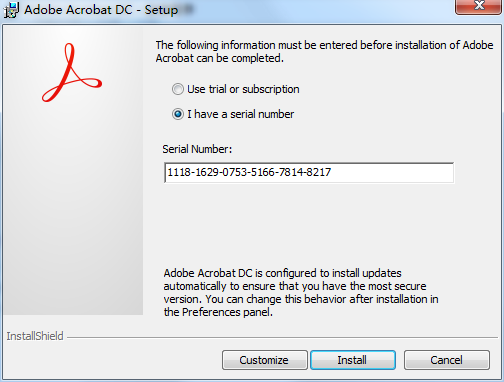
2、Adobe Acrobat正在安装中,用户们需要耐心等待片刻即可。
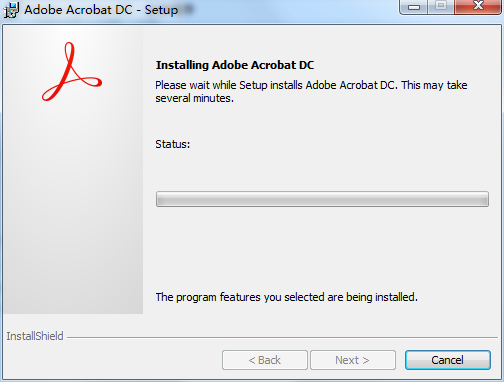
3、Adobe Acrobat安装结束,点击完成即可。
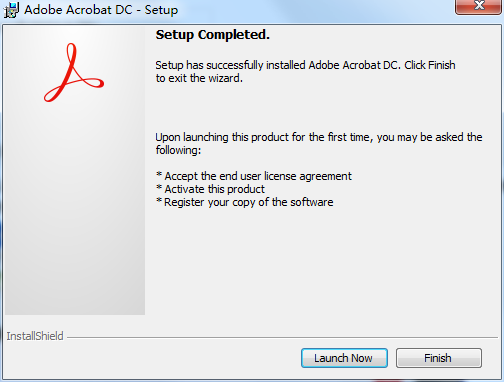
Adobe Acrobat使用方法
1.找到组合文件工具
选择组合文件工具
2.添加文件进行合并
从各种文件类型 - 文档,电子表格,图像,电子邮件等中选择 - 合并为一个PDF。
选择添加文件并导航到要添加的文件的位置。 您可以从计算机添加文件或文件夹,或直接从扫描仪,网页或剪贴板添加内容。
选择要添加的一个或多个文件。
单击添加文件按钮。
您可以根据需要多次重复这些步骤,将您要组合的所有内容包含到最终的PDF中。
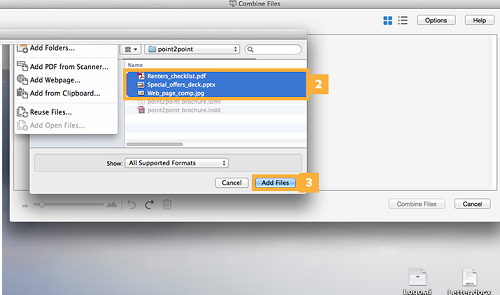
您还可以通过直接从桌面或文件系统拖放来添加文件
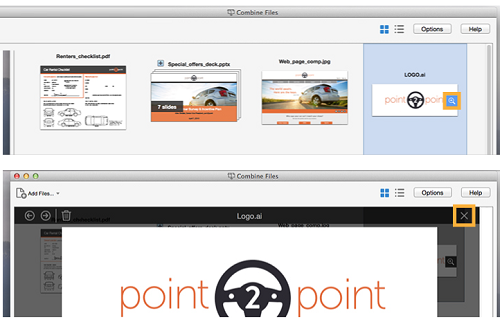
3.预览文件内容
添加文件后,您可以将鼠标悬停在其中一个缩略图上,然后单击放大镜以查看放大的预览。
点击右上角的X来关闭预览。

4.将页面排列在多页文档中
多页文档由文件图标正上方的加号(+)表示。 缩略图上的横幅表示页面或幻灯片的数量。 点击+进行扩展,以便您可以查看文件中每个页面的缩略图,并验证要添加到组合PDF的页面。
您还可以在“合并文件”对话框中的其他文档中或其周围排列各个页面。

5.调整预览放大倍率
有时缩略图并不都适合显示区域。 要缩小或增加缩略图的大小,请单击左下角的滑块,向左或向右滑动。
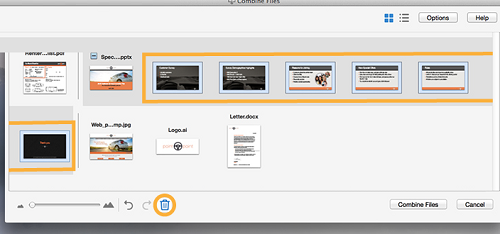
6.删除页面
要删除不需要的页面或文件,请单击文件或页面预览,然后单击垃圾桶图标。
注意:使用Shift +单击可选择要删除的一系列页面。 使用Cmd(Mac)+单击或Ctrl(Win)+单击以选择要删除的特定页面。 当您选择页面时,页面仅从组合PDF中删除。 原始文件保持原样。

7.重新排序页面
要重新排序页面,请单击页面缩略图并将其拖动到其新位置。 释放鼠标后,蓝线表示页面放置的位置。

同类软件对比
Adobe Acrobat XI Pro2021电脑版是一款简单易用的PDF转换编辑软件,Adobe Acrobat XI Pro2021官方版可以将PDF安全稳定的转化为PPT、WORD、EXCEL或HTML文件,Adobe Acrobat XI Pro2021电脑版能够帮助用户快速地扫描用户的纸质文档、电子表单 Excel、电子邮件、网站、照片、Flash等内容。
Adobe Acrobat 9 Pro是由Adobe公司推出的一款功能强大的PDF工具。Adobe Acrobat 9 Pro能够高效快速的制作、转换PDF文件,并能够对图片格式的PDF文档智能识别,让用户能够非常方便的保存其中的文字。
特别说明:
您好,您即将使用的软件为辅助类工具,可能会被各大杀毒软件进行拦截和查杀,该软件可能存在使用风险,请注意规避,如果您想继续使用建议关闭各种杀毒软件后使用。
附软件包解压密码:www.pcsoft.com.cn
PCSOFT小编推荐:
Adobe Acrobat X Pro 10内置丰富的文本设计工具,无论是添加文字特效还是常用的排版工具,都是非常全面。感兴趣的用户,快来PC下载网下载使用吧!
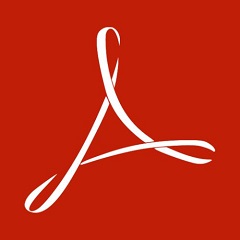
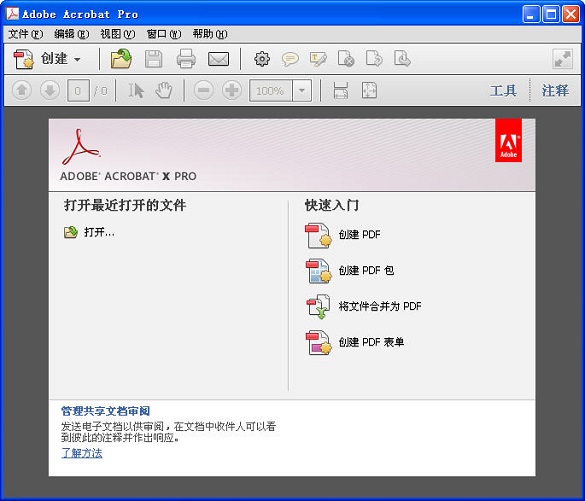









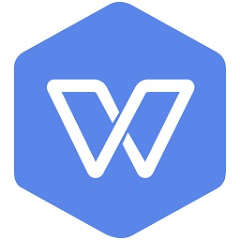
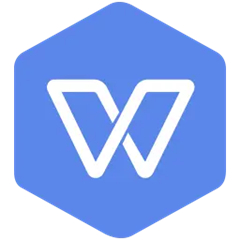


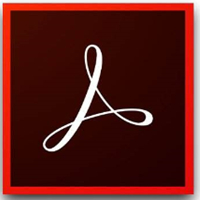
 UltraEdit
UltraEdit
 Uplay
Uplay
 wps
wps
 CE修改器(Cheat Engine)
CE修改器(Cheat Engine)
 茶苑游戏大厅
茶苑游戏大厅
 360u盘鉴定器
360u盘鉴定器
 pycharm2019
pycharm2019
 BarTender
BarTender